Recenzja Zoner Photo Studio X.
5 z 5
Doskonałe funkcje organizowania, edycji i drukowania Cena £
5 z 5
Świetny stosunek jakości do ceny za 49 USD rocznie łatwość użycia
4 z 5
Łatwy w użyciu z kilkoma dziwnymi opcjami projektowania wsparcie
5 z 5
Dobre samouczki wprowadzające z obszernym obszarem do nauki online
Szybkie podsumowanie
Zoner Photo Studio X może być najlepszym edytorem zdjęć, o którym nigdy nie słyszałeś. Nie jestem pewien, jak udało im się tak długo latać pod radarem, ale jeśli jesteś na rynku nowego edytora, ZPS jest zdecydowanie wart spojrzenia. Łączy dobre narzędzia organizacyjne z szybką obsługą zdjęć RAW i dodaje do miksu edycję opartą na warstwach, tworząc doskonały wszechstronny edytor, który jest doskonale przygotowany do pracy zarówno w Lightroom, jak i Photoshopie. Zawiera nawet pewne dodatki, takie jak przechowywanie w chmurze i niektóre kreatywne opcje korzystania z edytowanych obrazów, takie jak fotoksiążki, kalendarze, a nawet podstawowy edytor wideo.
Nie jest do końca idealny, ale szczerze mówiąc, żaden z innych edytorów obrazów, które kiedykolwiek testowałem, nie jest idealny. Obsługa ZPS dla profili korekcji obiektywu jest nadal dość ograniczona, a sposób, w jaki obsługiwane są wstępnie ustawione profile, może nieco poprawić. Początkowe renderowanie RAW jest trochę ciemne jak na mój gust podczas oglądania zdjęć z mojego Nikona D7200, ale można to poprawić za pomocą kilku prostych regulacji. Pomimo tych drobnych problemów, Zoner Photo Studio jest poważnym konkurentem w przestrzeni edycyjnej RAW - więc weź to na jazdę próbną. Chociaż wymaga subskrypcji, jest niewiarygodnie przystępna - 4, 99 USD miesięcznie lub 49 USD rocznie.
To, co lubię
- Unikalny interfejs oparty na kartach
- Świetna nieniszcząca i oparta na warstwach edycja
- Edycja oparta na pikselach jest bardzo responsywna
- Wyposażony w dodatkowe funkcje
- Obsługa profilu aparatu i obiektywu wymaga pracy
- Niektóre obszary mogą poprawić wydajność
- Kilka dziwnych opcji interfejsu
Zoner Photo Studio X
Ogólna ocena: 4, 8 na 5 okien, 49 USD rocznie Odwiedź witrynęszybka nawigacja
// Dlaczego powinieneś mi zaufać
// Twoje wprowadzenie do Zoner Photo Studio
// Zoner Photo Studio X Alternatywy
// Powody za ocenami
// Ostatnie słowo
Dlaczego powinieneś mi zaufać
Cześć, nazywam się Thomas Boldt i fotografuję cyfrowe zdjęcia RAW od czasu mojej pierwszej lustrzanki cyfrowej. W tym momencie przetestowałem prawie wszystkie główne edytory zdjęć i całkiem sporo głodnych początkujących chętnych do gry w dużych ligach.
Pracowałem ze świetnymi redaktorami i współpracowałem ze złymi redaktorami i wnoszę całe to doświadczenie do tej recenzji. Zamiast marnować czas na testowanie ich wszystkich dla siebie, czytaj dalej, aby dowiedzieć się, czy to jest to, czego potrzebujesz.
Twoje wprowadzenie do Zoner Photo Studio
Zoner Photo Studio (lub ZPS, jak to jest znane) ma ciekawą mieszankę starych i nowych pomysłów w swojej podstawowej strukturze. Jest on podzielony na cztery główne moduły, podobne do wielu edytorów RAW: Manage, Develop, Editor i Create. Następnie obniża ten trend, włączając system okien oparty na kartach, który działa w taki sam sposób, jak karty w przeglądarce internetowej, umożliwiając uruchamianie tylu osobnych instancji każdego modułu, ile komputer może obsłużyć.
Jeśli kiedykolwiek musiałeś wybierać między 3 bardzo podobnymi obrazkami jednocześnie, nie mogąc wybrać swojego ulubionego, teraz możesz edytować je wszystkie jednocześnie, po prostu przełączając zakładki. Zastanawiasz się, czy nie dołączyć czwartego obrazu? Otwórz nową kartę Zarządzaj i przewiń bibliotekę w tym samym czasie, nie tracąc miejsca w procesie edycji.

Uwielbiam system oparty na kartach do równoległych zadań.
Reszta interfejsu jest również dość elastyczna, umożliwiając dostosowanie wielu aspektów, od rozmiaru ikony po zawartość pasków narzędzi. Chociaż nie można całkowicie zmienić rozmieszczenia każdego elementu układu, sposób jego zaprojektowania jest na tyle prosty, że nie napotkasz żadnych problemów.
W rzeczywistości program zawiera zbyt wiele, aby objąć każdą pojedynczą funkcję w dostępnej przestrzeni, ale Zoner Photo Studio jest zdecydowanie warte obejrzenia. Mając to na uwadze, oto główne funkcje programu.
Organizowanie za pomocą modułu zarządzania
Moduł Zarządzaj oferuje szeroką gamę opcji dostępu do twoich zdjęć, bez względu na to gdzie są przechowywane. Zasadniczo fotografowie przechowują zdjęcia w wysokiej rozdzielczości lokalnie, a jeśli chcesz, możesz uzyskać dostęp do swoich zdjęć bezpośrednio w ich folderach. Istnieje również opcja korzystania z Zoner Photo Cloud, OneDrive, Facebooka, a nawet Twojego telefonu komórkowego.

Moduł Zarządzaj, przeglądający folder lokalny.
Znacznie bardziej przydatna jest możliwość dodawania lokalnych źródeł do katalogu, która oferuje dodatkowe sposoby przeglądania i sortowania zdjęć. Prawdopodobnie najbardziej użyteczną z nich jest przeglądarka tagów, ale to oczywiście wymaga, abyś otagował wszystkie swoje obrazy (co zawsze jestem zbyt leniwy, aby to zrobić). Istnieje również widok lokalizacji, jeśli twój aparat ma moduł GPS, co może być również przydatne, ale nie mam go dla mojego aparatu.
Dodanie biblioteki zdjęć do katalogu może być czasochłonne, ale najlepszym powodem jest zwiększenie prędkości przeglądania i podglądu. Po prostu kliknij prawym przyciskiem myszy folder, który chcesz dodać w przeglądarce, i wybierz opcję Dodaj folder do katalogu, a następnie zniknie w tle, dodając wszystko i tworząc podgląd. Jak w przypadku każdego programu przetwarzającego dużą bibliotekę, zajmie to trochę czasu, ale reszta programu nadal dobrze sobie radzi, gdy działa w tle.
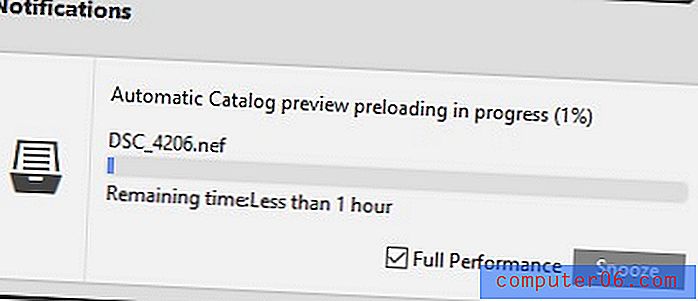
Włączenie trybu „Pełna wydajność” naprawdę przyspieszyło sprawę (szokujące, wiem)
Niezależnie od tego, gdzie przeglądasz swoje zdjęcia, możesz je filtrować i sortować według dowolnych powiązanych metadanych. W polu wyszukiwania można wykonać szybkie filtry dla kolorowych etykiet i podstawowych wyszukiwań tekstowych, chociaż na początku możesz tego nie zauważyć, ponieważ służy on również do wyświetlania ścieżki do aktualnie wybranego folderu. Nie ma to dla mnie sensu z punktu widzenia projektowania, ponieważ jest dużo poziomej przestrzeni do pracy, ale kiedy już wiesz, czego szukasz, działa wystarczająco dobrze.
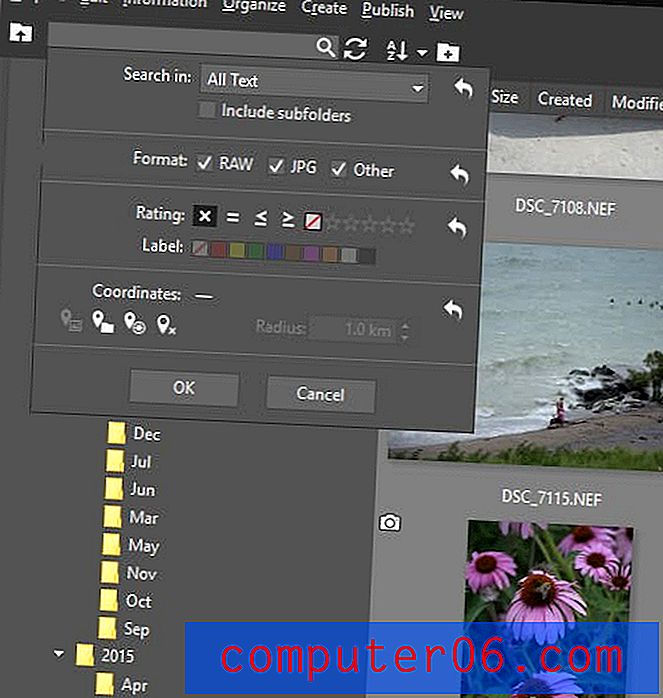
Możliwość sortowania folderów jest również ciekawie umieszczona, domyślnie ukryta w jednym przycisku paska narzędzi, ale łatwo ją włączyć, gdy tylko wiesz, jak to zrobić.
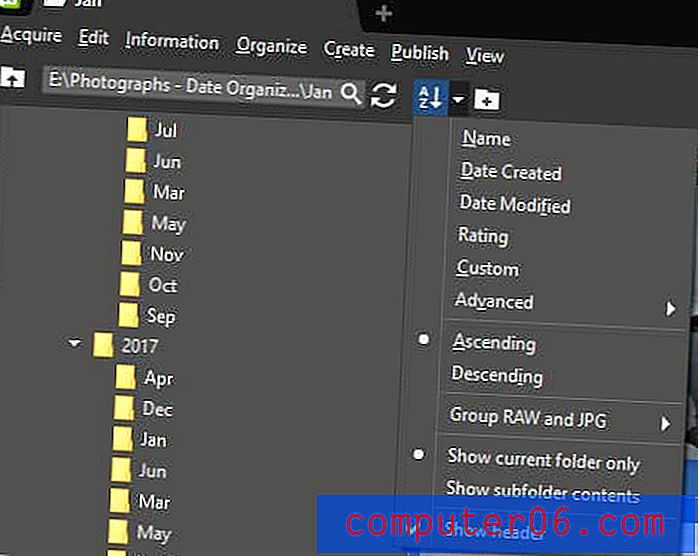
„Pokaż nagłówek” jest domyślnie wyłączone, ale znacznie ułatwia sortowanie.
Większość opcji sortowania metadanych korzysta z podmenu „Zaawansowane”, ale jest to dość kłopotliwe - na szczęście możesz dostosować elementy wyświetlane w „nagłówku” po włączeniu.
Podsumowując, moduł Zarządzaj jest doskonałym narzędziem organizacyjnym, choć ma kilka dziwnych elementów w swojej konstrukcji, które mogłyby nieco bardziej dopracować.
Edycja nieniszcząca w module Develop
Moduł Develop będzie od razu znany każdemu, kto używał innego edytora RAW. Otrzymasz duże okno główne do wyświetlenia obrazu roboczego, a wszystkie nieniszczące narzędzia do regulacji znajdują się na prawym panelu. Istnieją wszystkie standardowe opcje programowania i wszystkie działają tak, jak można się spodziewać.
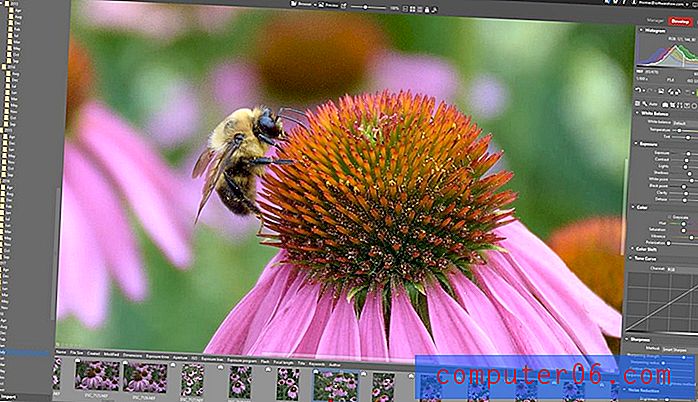
Moduł Develop do nieniszczącej edycji RAW.
Pierwszą rzeczą, która uderzyła mnie podczas otwierania obrazów, było to, że początkowe renderowanie pliku RAW w pełnym rozmiarze było inne niż inteligentny podgląd, na który patrzyłem w zakładce Zarządzaj . W niektórych przypadkach kolory były dzikie i na początku zniechęciło mnie to, że obiecujący program popełnił tak duży błąd. Różnica polega na tym, że moduł Zarządzaj używa inteligentnego podglądu pliku RAW w celu zwiększenia wydajności, ale przełącza się do pełnego pliku RAW po rozpoczęciu procesu edycji.
Po przeprowadzeniu niektórych badań odkryłem, że Zoner ma profile aparatu, które mogą pasować do ustawień w aparacie (Płaski, Neutralny, Krajobraz, Żywy itp.), Co doprowadziło do większej zgodności z tym, czego oczekiwałbym. Naprawdę powinny one zostać zastosowane automatycznie, ale za pierwszym razem będziesz musiał sam skonfigurować rzeczy w sekcji Aparat i Obiektyw . Tutaj również skonfigurujesz profile soczewek do korekcji zniekształceń, chociaż wybór profili nie był tak kompletny, jak bym tego chciał.
Większość narzędzi programistycznych, które znajdziesz, będzie od razu zaznajomiona z innymi edytorami RAW, ale ZPS kładzie szczególny nacisk na ten aspekt programu. Pozwala na znacznie lepszą kontrolę nad niektórymi procesami edycji, które często są ograniczone do pojedynczych suwaków w innych programach, szczególnie w obszarach wyostrzania i redukcji szumów.
Jedną z moich ulubionych funkcji jest także funkcja, której nigdy nie widziałem w innym edytorze: możliwość kontrolowania redukcji szumów na podstawie kolorów. Jeśli masz hałaśliwe zielone tło, ale chcesz zachować maksymalną ostrość na wszystkich pozostałych obiektach w scenie, możesz zwiększyć redukcję szumów tylko dla zielonych części obrazu. Możesz również zrobić to samo w oparciu o jasność, redukując szumy tylko w ciemnych obszarach obrazu lub gdziekolwiek potrzebujesz. Oczywiście możesz uzyskać ten sam efekt z warstwą maskującą w innych programach, ale jest to bardzo wygodna funkcja, która może uchronić cię przed tworzeniem czasochłonnej maski.

Redukcja szumów na podstawie koloru.
Zielone obszary powyżej mają maksymalną redukcję szumów, zachowując szczegóły na obiektach na pierwszym planie, ale automatycznie usuwając je w tle. Kwiaty w tle nie mają zastosowanego efektu, jak widać z selektora kolorów po prawej stronie - i ich dodatkowego szumu. Jeśli nie masz pewności, gdzie obszar, który chcesz skorygować, przypada na spektrum kolorów, przydatne narzędzie kroplomierz podświetli tę sekcję.
Uwaga: jeśli masz problemy z otwieraniem plików RAW, nie rozpaczaj - istnieje obejście. Jak się okazuje, ZPS nie włącza funkcji konwersji DNG Adobe, która pozwala zaoszczędzić pieniądze na licencjonowaniu - ale osoby fizyczne mogą pobrać ją za darmo i włączyć samą integrację za pomocą prostego pola wyboru w menu preferencji.
Praca z modułem edytora opartego na warstwach
Jeśli chcesz wynieść swój obraz poza to, co możesz osiągnąć w sposób nieniszczący, moduł edytora oferuje szereg narzędzi opartych na warstwach do wykańczania twoich zdjęć. Jeśli chcesz tworzyć cyfrowe kompozyty, retuszować piksele, pracować z narzędziami upłynniającymi lub dodawać tekst i efekty, znajdziesz szereg narzędzi o szybkim czasie reakcji.

Narzędzia Liquify reagują przyjemnie, nie wykazując opóźnienia w pociągnięciach pędzla.
Źle zaprogramowane narzędzia Liquify często wyświetlają zauważalne opóźnienie między położeniem pędzla a widocznością efektu, co może sprawić, że będzie prawie niemożliwe do użycia. Narzędzia Liquify w ZPS doskonale reagują na moje obrazy 24mpx, a także zawierają opcje rozpoznawania twarzy dla tych, którzy zajmują się profesjonalnym retuszem portretów (lub tylko głupimi minami).
Klonowanie, unikanie i wypalanie wszystkich klocków również działało bezbłędnie, chociaż uważam, że to trochę mylące, że wszystkie maski warstw są początkowo domyślnie ukryte. Jeśli czujesz się zdezorientowany brakiem możliwości dodania maski, to dlatego, że już tam są, po prostu ustaw je tak, aby wyświetlały się na każdej warstwie za pomocą opcji „Pokaż wszystko”. To naprawdę nie jest wielka sprawa, tylko wyjątkowe dziwactwo, którego się nie spodziewałem, ponieważ w przeciwnym razie narzędzia są całkiem dobre. Wierzę, że system warstw jest stosunkowo nowy w ZPS, więc prawdopodobnie będą go nadal doskonalić w miarę rozwoju programu.
Dzielenie się pracą z modułem tworzenia
Ostatnią, ale nie mniej ważną, jest umiejętność przekształcania obrazów w różnorodne fizyczne produkty, a także edytor wideo. Nie jestem do końca pewien, jak przydatne będą dla profesjonalistów, ale prawdopodobnie są zabawne dla użytkowników domowych.
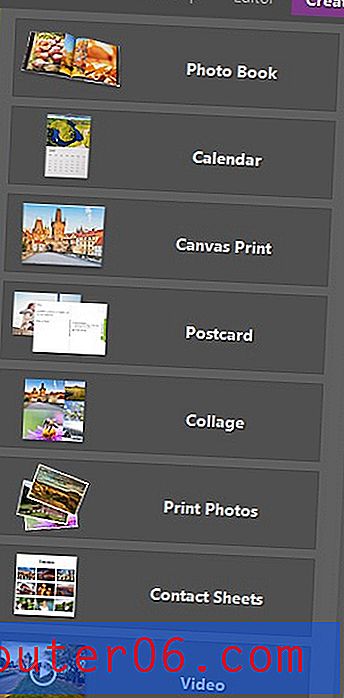
Niestety w przeglądzie zabrakło miejsca, więc nie mogę przejść przez poszczególne opcje, ponieważ cały moduł Utwórz prawdopodobnie mógłby mieć własną recenzję. Warto zauważyć, że każdy z szablonów wydaje się być oznakowany logo Zoner i trochę materiałów promocyjnych na jego temat, co może wystarczyć, aby Cię zniechęcić - ale może nie. Jestem przyzwyczajony do projektowania tego rodzaju materiałów od zera, ale możesz nie mieć nic przeciwko korzystaniu z ich szablonów.
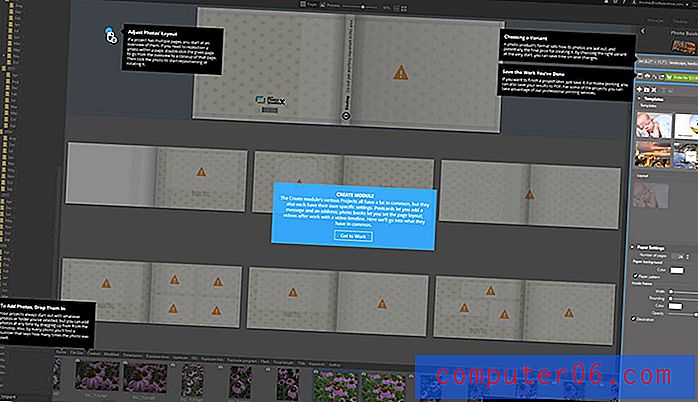
Szybki samouczek fotoksiążki na temat tworzenia własnych.
Każda opcja ma swój własny przewodnik ekranowy, który przeprowadzi Cię przez proces wypełniania każdego szablonu, a także jest wygodny link do zamówienia online po zakończeniu procesu tworzenia. Oczywiście możesz je wyeksportować do wybranego rodzaju pliku i wydrukować je samodzielnie, jeśli wolisz.
Zoner Photo Studio X Alternatywy
Adobe Lightroom Classic CC (9, 99 USD / mies., W pakiecie z programem Photoshop)
Lightroom Classic jest swego rodzaju połączeniem modułów Zarządzaj i Rozwijaj, które znajdują się w ZPS, pozwalając na tworzenie doskonałych narzędzi organizacyjnych i doskonałą edycję RAW. Nie oferuje edycji opartej na warstwach, ale jest dołączony do Photoshopa, który jest złotym standardem edytorów obrazów. Moją recenzję Lightroom Classic możesz przeczytać tutaj.
Adobe Photoshop CC (9, 99 USD / miesiąc, w pakiecie z Lightroom Classic)
Photoshop oferuje bardziej rozbudowaną wersję narzędzi, które znajdziesz w module edytora ZPS. Doskonale sprawdza się w edycji opartej na warstwach, ale nie oferuje tego rodzaju nieniszczących narzędzi do edycji RAW z modułu Develop i nie ma żadnych narzędzi organizacyjnych, chyba że zechcesz włączyć trzeci program do swojego przepływu pracy, Adobe Bridge. Możesz przeczytać moją pełną recenzję Photoshop CC tutaj.
Zdjęcie Serif Affinity (49, 99 $)
Affinity Photo jest również czymś w rodzaju nowości w świecie edycji zdjęć i oferuje model jednorazowego zakupu dla tych, którzy są wyłączeni przez model subskrypcji. Ma przyzwoity zestaw narzędzi do edycji RAW i niektóre narzędzia do edycji oparte na pikselach, ale ma bardziej mylący interfejs. Jest to nadal opcja warta rozważenia, więc możesz przeczytać moją pełną recenzję Affinity Photo tutaj.
Luminar (69, 99 USD)
Luminar ma duży potencjał jako edytor RAW z podobnym zestawem funkcji: organizacja, rozwój RAW i edycja oparta na warstwach. Niestety wersja programu dla systemu Windows nadal wymaga dużej optymalizacji pod względem wydajności i stabilności. Moją recenzję Luminar możesz przeczytać tutaj.
Powody za ocenami
Skuteczność: 5/5
Zwykle nie lubię przyznawać 5 gwiazdek, ale ciężko jest kłócić się z możliwościami ZPS. Oferuje te same zestawy narzędzi, które zwykle znajdują się w wielu programach, wszystkie połączone w jeden, i nadal radzi sobie całkiem dobrze z każdą z tych funkcji.
Cena: 5/5
Kiedy po raz pierwszy kupiłem Photoshopa i Lightrooma za 9, 99 USD miesięcznie, byłem zdumiony, jak to było niedrogie - ale ZPS oferuje większość tych samych funkcji, które otrzymujesz z tych dwóch wiodących w branży aplikacji za połowę ceny. To będzie jeszcze lepsza oferta, jeśli Adobe podniesie ceny subskrypcji, o czym rozmawiali.
Łatwość użycia: 4/5
Ogólnie rzecz biorąc, ZPS jest niezwykle łatwy w obsłudze i oferuje bardzo pomocne przewodniki ekranowe. Możesz bardzo dostosować interfejs, chociaż w niektórych obszarach chciałbym mieć nieco większą kontrolę. Istnieje również kilka dziwnych opcji projektowania interfejsu, ale przyzwyczaisz się do nich bardzo szybko, gdy dowiesz się, jak działają.
Wsparcie: 5/5
Zoner zapewnia świetny samouczek wprowadzający na ekranie dla każdego aspektu programu. Ponadto mają ogromny portal edukacyjny online, który obejmuje wszystko, od korzystania z programu do robienia lepszych zdjęć, co jest dość niezwykłe dla programisty tej wielkości.
Ostatnie słowo
Nierzadko zdumiewają mnie programy, o których nigdy nie słyszałem, ale jestem pod ogromnym wrażeniem możliwości Zoner Photo Studio. Szkoda, że nie mają szerszej publiczności, ponieważ stworzyli świetny program, który zdecydowanie warto obejrzeć. Nadal korzystają z modelu subskrypcji, ale jeśli nie jesteś zadowolony z gier subskrypcyjnych Adobe, zdecydowanie powinieneś rozważyć zaoszczędzenie trochę gotówki i przejście do ZPS.
5/5 (1 opinia)


